12 Atalhos de teclas de função do Word 2016
Descubra os principais atalhos de teclado do Word 2016 para melhorar sua produtividade. Desde o uso das teclas de função até rápidas combinações de atalhos.
Deseja oferecer a você mesmo ou a seus usuários uma maneira rápida de pesquisar e abrir um arquivo no Excel? Esta macro usa uma técnica simples que abre uma caixa de diálogo amigável, permitindo que você navegue e abra o arquivo Excel de sua escolha.
Esta macro abre a caixa de diálogo que você vê aqui, permitindo ao usuário procurar e abrir um arquivo Excel.
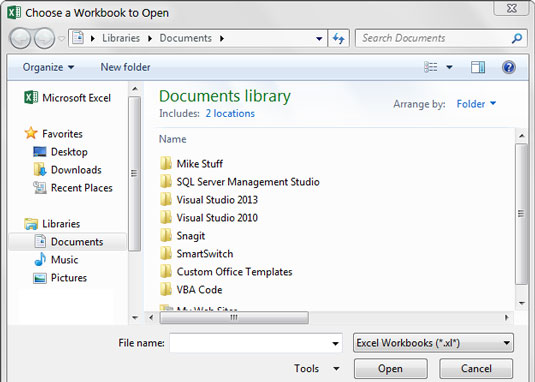
A caixa de diálogo Abrir ativada pela macro.
Veja como essa macro funciona:
Sub Macro1 ()
'Passo 1: Definir uma variável String
Dim FName como variante
'Etapa 2: o método GetOpenFilename ativa a caixa de diálogo
FName = Application.GetOpenFilename (_
FileFilter: = "Pastas de trabalho do Excel, *. Xl *", _
Title: = "Escolha uma pasta de trabalho para abrir", _
MultiSelect: = False)
'Passo 3: Se um arquivo foi escolhido, abra-o!
If FName <> False Then
Workbooks.Open Filename: = FName
Fim se
End Sub
Na Etapa 1, a macro declara uma variável Variant que contém o nome do arquivo que o usuário escolhe. FName é o nome da sua variável.
Na Etapa 2, você usa o método GetOpenFilename para abrir uma caixa de diálogo que permite navegar e selecionar o arquivo necessário.
O método GetOpenFilename oferece suporte a alguns parâmetros personalizáveis. O parâmetro FileFilter permite que você especifique o tipo de arquivo que está procurando. O parâmetro Título permite alterar o título que aparece na parte superior da caixa de diálogo. O parâmetro MultiSelect permite limitar a seleção a um arquivo.
Se o usuário selecionar um arquivo na caixa de diálogo, a variável FName será preenchida com o nome do arquivo escolhido. Na Etapa 3, você verifica se há uma variável FName vazia. Se a variável não estiver vazia, use o método Open do objeto Workbooks para abrir o arquivo.
Para implementar essa macro, você pode copiá-la e colá-la em um módulo padrão:
Ative o Editor do Visual Basic pressionando Alt + F11 no teclado.
Clique com o botão direito do mouse no nome do projeto / pasta de trabalho na janela do projeto.
Escolha Inserir → Módulo.
Digite ou cole o código no módulo recém-criado.
(Opcional) Atribua a macro a um botão.
Descubra os principais atalhos de teclado do Word 2016 para melhorar sua produtividade. Desde o uso das teclas de função até rápidas combinações de atalhos.
Aprenda como apagar desenhos de caneta e marca-texto nos slides do PowerPoint para manter suas apresentações sempre organizadas e profissionais.
Você pode remover facilmente campos e itens calculados de uma tabela dinâmica do Excel. Siga os passos simples para gerenciar seus dados de forma eficiente!
Descubra como usar o recurso de documento mestre do Word 2019 para organizar grandes documentos de forma eficiente e otimizar a edição. Ideal para romances e textos longos.
Smartsheet é uma plataforma de trabalho dinâmica que permite gerenciar projetos, criar fluxos de trabalho e colaborar com sua equipe.
SharePoint é um sistema de colaboração baseado na web que usa uma variedade de aplicativos de fluxo de trabalho, bancos de dados de “lista” e outros componentes da web, bem como recursos de segurança para dar controle ao trabalho conjunto de grupos empresariais.
Van Nien Calendar é um aplicativo de visualização de calendário em seu telefone, ajudando você a ver rapidamente a data lunisolar em seu telefone, organizando assim seu trabalho importante.
O Microsoft Outlook é um aplicativo comercial e de produtividade desenvolvido pela Microsoft Corporation.
ClickUp é uma das plataformas de produtividade mais bem avaliadas para qualquer empresa. Grandes empresas como Google, Booking.com, San Diego Padres e Uber usam ClickUp para aumentar a produtividade no local de trabalho.
PDF se tornou um formato comumente usado para leitura, criação e envio de documentos de texto. Por sua vez, tem havido um aumento no número de programas utilizados para este tipo de documentação. PDF-XChange Viewer está entre um número crescente de visualizadores de PDF.







